Szybki start: tworzenie pulpitu nawigacyjnego witryny Azure Portal przy użyciu interfejsu wiersza polecenia platformy Azure
Pulpit nawigacyjny w witrynie Azure Portal to skoncentrowany i zorganizowany widok zasobów w chmurze. W tym przewodniku Szybki start pokazano, jak utworzyć pulpit nawigacyjny przy użyciu interfejsu wiersza polecenia platformy Azure. Przykładowy pulpit nawigacyjny przedstawia wydajność maszyny wirtualnej wraz z niektórymi informacjami statycznymi i linkami.
Oprócz poniższych wymagań wstępnych będziesz potrzebować konta platformy Azure z aktywną subskrypcją. Utwórz konto bezpłatnie.
Wymagania wstępne
Użyj środowiska powłoki Bash w usłudze Azure Cloud Shell. Aby uzyskać więcej informacji, zobacz Szybki start dotyczący powłoki Bash w usłudze Azure Cloud Shell.
Jeśli wolisz uruchamiać polecenia referencyjne interfejsu wiersza polecenia lokalnie, zainstaluj interfejs wiersza polecenia platformy Azure. Jeśli korzystasz z systemu Windows lub macOS, rozważ uruchomienie interfejsu wiersza polecenia platformy Azure w kontenerze Docker. Aby uzyskać więcej informacji, zobacz Jak uruchomić interfejs wiersza polecenia platformy Azure w kontenerze platformy Docker.
Jeśli korzystasz z instalacji lokalnej, zaloguj się do interfejsu wiersza polecenia platformy Azure za pomocą polecenia az login. Aby ukończyć proces uwierzytelniania, wykonaj kroki wyświetlane w terminalu. Aby uzyskać inne opcje logowania, zobacz Logowanie się przy użyciu interfejsu wiersza polecenia platformy Azure.
Po wyświetleniu monitu zainstaluj rozszerzenie interfejsu wiersza polecenia platformy Azure podczas pierwszego użycia. Aby uzyskać więcej informacji na temat rozszerzeń, zobacz Korzystanie z rozszerzeń w interfejsie wiersza polecenia platformy Azure.
Uruchom polecenie az version, aby znaleźć zainstalowane wersje i biblioteki zależne. Aby uaktualnić do najnowszej wersji, uruchom polecenie az upgrade.
Jeśli masz wiele subskrypcji platformy Azure, wybierz odpowiednią subskrypcję, w której mają być rozliczane zasoby. Wybierz subskrypcję przy użyciu polecenia az account set :
az account set --subscription 00000000-0000-0000-0000-000000000000Utwórz grupę zasobów platformy Azure przy użyciu polecenia az group create (lub użyj istniejącej grupy zasobów):
az group create --name myResourceGroup --location centralus
Tworzenie maszyny wirtualnej
Utwórz maszynę wirtualną przy użyciu polecenia az vm create :
az vm create --resource-group myResourceGroup --name myVM1 --image win2016datacenter \
--admin-username azureuser --admin-password 1StrongPassword$
Uwaga
Jest to nowa nazwa użytkownika i hasło (a nie konto używane do logowania się na platformie Azure). Hasło musi być złożone. Aby uzyskać więcej informacji, zobacz wymagania dotyczące nazwy użytkownika i wymagania dotyczące haseł.
Wdrożenie rozpoczyna się i zazwyczaj trwa kilka minut.
Pobieranie szablonu pulpitu nawigacyjnego
Ponieważ pulpity nawigacyjne platformy Azure są zasobami, mogą być reprezentowane jako dane JSON. Aby uzyskać więcej informacji, zobacz Struktura pulpitów nawigacyjnych platformy Azure.
Pobierz plik portal-dashboard-template-testvm.json.
Następnie dostosuj pobrany plik szablonu, zmieniając następujące wartości:
<subscriptionID>: Twoja subskrypcja<rgName>: Grupa zasobów, na przykładmyResourceGroup<vmName>: Nazwa maszyny wirtualnej, na przykładmyVM1<dashboardTitle>: Tytuł pulpitu nawigacyjnego, na przykładSimple VM Dashboard<location>: Twój region świadczenia usługi Azure, na przykładcentralus
Aby uzyskać więcej informacji, zobacz Dokumentacja szablonów pulpitów nawigacyjnych w witrynie Microsoft Portal.
Wdrażanie szablonu pulpitu nawigacyjnego
Szablon można teraz wdrożyć z poziomu interfejsu wiersza polecenia platformy Azure.
Uruchom polecenie az portal dashboard create, aby wdrożyć szablon:
az portal dashboard create --resource-group myResourceGroup --name 'Simple VM Dashboard' \ --input-path portal-dashboard-template-testvm.json --location centralusSprawdź, czy pulpit nawigacyjny został pomyślnie utworzony, uruchamiając polecenie az portal dashboard show :
az portal dashboard show --resource-group myResourceGroup --name 'Simple VM Dashboard'
Aby wyświetlić wszystkie pulpity nawigacyjne dla bieżącej subskrypcji, użyj polecenia az portal dashboard list:
az portal dashboard list
Możesz również wyświetlić wszystkie pulpity nawigacyjne dla określonej grupy zasobów:
az portal dashboard list --resource-group myResourceGroup
Aby zaktualizować pulpit nawigacyjny, użyj polecenia az portal dashboard update :
az portal dashboard update --resource-group myResourceGroup --name 'Simple VM Dashboard' \
--input-path portal-dashboard-template-testvm.json --location centralus
Przeglądanie wdrożonych zasobów
Sprawdź, czy na pulpicie nawigacyjnym witryny Azure Portal są widoczne dane dotyczące maszyny wirtualnej.
W menu witryny Azure Portal wybierz pozycję Pulpit nawigacyjny.
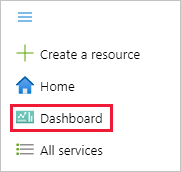
Na stronie pulpitu nawigacyjnego wybierz pozycję Prosty pulpit nawigacyjny maszyny wirtualnej.
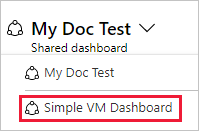
Przejrzyj pulpit nawigacyjny, który powinien wyglądać podobnie do przedstawionego tutaj. Chociaż część zawartości jest statyczna, istnieją również wykresy pokazujące wydajność maszyny wirtualnej utworzonej na początku.
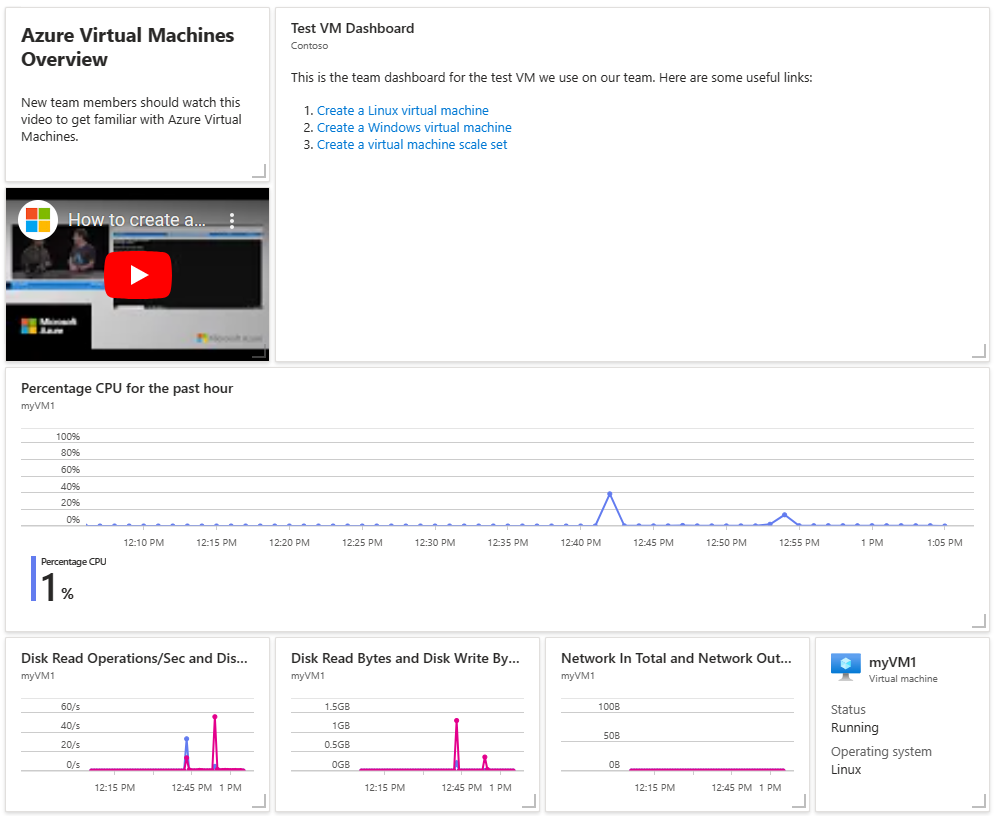
Czyszczenie zasobów
Aby usunąć utworzoną maszynę wirtualną i skojarzony pulpit nawigacyjny, usuń grupę zasobów zawierającą je.
Uwaga
Usunięcie grupy zasobów spowoduje usunięcie wszystkich zawartych w niej zasobów. Jeśli grupa zasobów zawiera dodatkowe zasoby oprócz maszyny wirtualnej i pulpitu nawigacyjnego, te zasoby również zostaną usunięte.
az group delete --name myResourceGroup
Aby usunąć tylko pulpit nawigacyjny, użyj polecenia az portal dashboard delete :
az portal dashboard delete --resource-group myResourceGroup --name "Simple VM Dashboard"
Następne kroki
Aby uzyskać więcej informacji na temat poleceń interfejsu wiersza polecenia platformy Azure dla pulpitów nawigacyjnych, zobacz:
